- 1. rész: Az App Store visszaállítása az iPadre a Minden újraindításával
- 2. rész: Az App Store visszaállítása az iPadre a kezdőképernyő elrendezésének visszaállításával
- 3. rész: Az App Store visszaállítása az iPadre a képernyőidő-beállításokkal
- 4. rész: Az App Store visszaállítása az iPadre a FoneLab iOS rendszer-helyreállítással
- 5. rész. GYIK az App Store visszaállításáról az iPadre
Adatok helyreállítása az iPhone készülékről a számítógépre egyszerűen.
Az App Store beszerzése iPaden 4 problémamentes módon
 általa megosztva Somei Liam / 05. szeptember 2022. 09:00
általa megosztva Somei Liam / 05. szeptember 2022. 09:00 Tudod törölni az App Store-t iPaden? A válasz nem. Az App Store-t nem törölheti iPaden, de csak letilthatja. Lehet, hogy rossz gombot koppintott, és véletlenül deaktiválta az App Store-t, vagy eltávolította a kezdőképernyőről. Most problémába ütközik az új alkalmazások frissítése és telepítése a készülékre.
Az App Store kikapcsolása iPaden túl sok gondot okozhat. Előfordulhat, hogy az iskolai vakáció alatt figyelmen kívül hagyta eszközét, majd néhány nappal az óra kezdete előtt azt tapasztalja, hogy az App Store hiányzik. Ezért nehezen tudja frissíteni az iskolához, munkához, szórakozáshoz stb. szükséges alkalmazásokat. Ezenkívül előfordulhat, hogy kistestvére törölte a többi alkalmazásait, és most nem tudja, hogyan telepítse újra őket az alkalmazás nélkül. Bolt.
A FoneLab lehetővé teszi iPhone / iPad / iPod rögzítését DFU módból, helyreállítási módból, Apple logóból, fejhallgató módból stb. Normál állapotba adatvesztés nélkül.
- Javítsa ki a letiltott iOS-rendszerrel kapcsolatos problémákat.
- Adatok kinyerése letiltott iOS-eszközökről adatvesztés nélkül.
- Ez biztonságos és könnyen használható.
Nos, itt a jó hír! Nem kell keresnie, hogyan, mert az App Store biztosan soha nem fog búcsút venni. Bármikor visszakaphatja négy problémamentes módon. Így állíthatja vissza az Appstore-t iPadre.


Útmutató
- 1. rész: Az App Store visszaállítása az iPadre a Minden újraindításával
- 2. rész: Az App Store visszaállítása az iPadre a kezdőképernyő elrendezésének visszaállításával
- 3. rész: Az App Store visszaállítása az iPadre a képernyőidő-beállításokkal
- 4. rész: Az App Store visszaállítása az iPadre a FoneLab iOS rendszer-helyreállítással
- 5. rész. GYIK az App Store visszaállításáról az iPadre
1. rész: Az App Store visszaállítása az iPadre a Minden újraindításával
Ha hiányzik egy alkalmazás az iPaden, először meg kell próbálnia iPad újraindítása. Így az eszköz frissül, és az ok nélkül eltűnt alkalmazások újra megjelennek.
Ha iPadjén van Kezdőlap gomb, kérjük, kövesse az alábbi lépéseket:
1 lépésNyomja le a felső gomb és a Kezdőlap gombot teljesen.
2 lépésVárja meg, amíg a képernyő elsötétül, de még ne engedje el.
3 lépésMiután a Apple logó jelenik meg, ekkor engedheti el mindkét gombot.
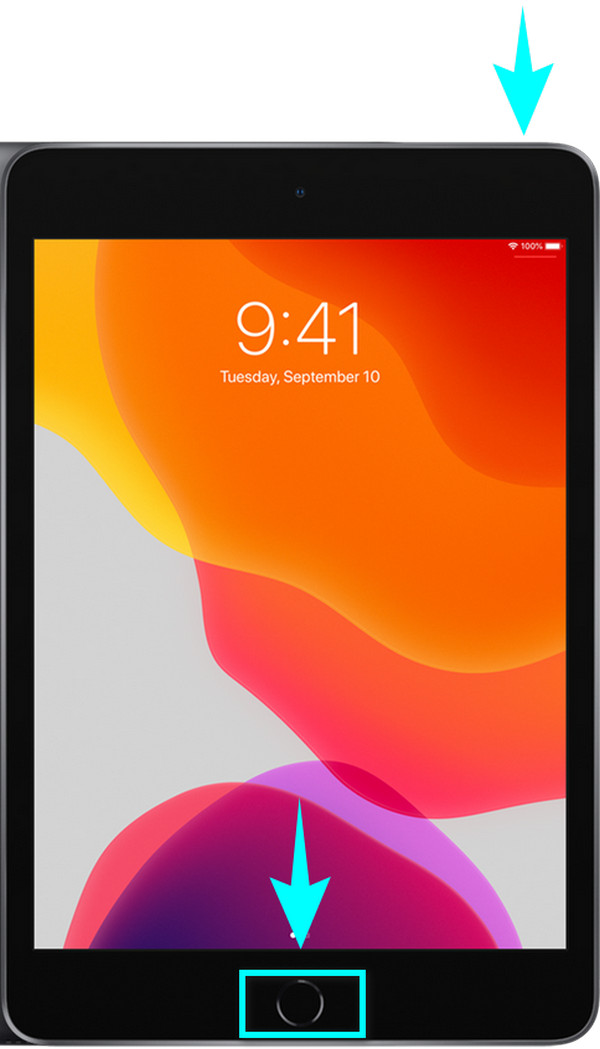
A FoneLab lehetővé teszi iPhone / iPad / iPod rögzítését DFU módból, helyreállítási módból, Apple logóból, fejhallgató módból stb. Normál állapotba adatvesztés nélkül.
- Javítsa ki a letiltott iOS-rendszerrel kapcsolatos problémákat.
- Adatok kinyerése letiltott iOS-eszközökről adatvesztés nélkül.
- Ez biztonságos és könnyen használható.
Ha iPadjén nincs Home gomb, kérjük, kövesse az alábbi lépéseket:
1 lépésNyomja meg a felső kötet gombot az iPaden jobb felső oldalra, és gyorsan engedje el.
2 lépésNyomja meg a kisebb hangerő gombot az iPad jobb felső részén, és gyorsan engedje el.
3 lépésTartsa lenyomva a felső gombot az iPad jobb felső sarkában. A képernyő ezután kikapcsol, de csak az Apple logó megjelenése után engedje el a gombot.
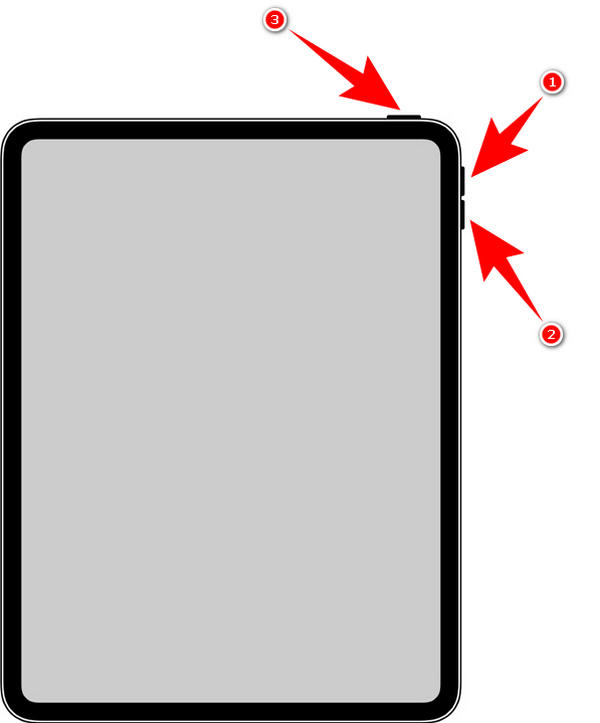
2. rész: Az App Store visszaállítása az iPadre a kezdőképernyő elrendezésének visszaállításával
Állítsa vissza iPadje képernyő-elrendezését, hogy az alkalmazások visszakerüljenek az eredeti helyükre.
1 lépésMenj az iPadedhez beállítások, majd érintse meg általános. Először a Beállítások harmadik oszlopában jelenik meg.
2 lépésKeresse meg a vissza ikont a legalsó részen, és érintse meg a megnyitáshoz.
3 lépésválaszt A kezdőképernyő elrendezésének visszaállítása, majd érintse meg Visszaállítása Kezdőképernyő az interfész alsó részén található kis felugró képernyőn a visszaállítás megerősítéséhez.
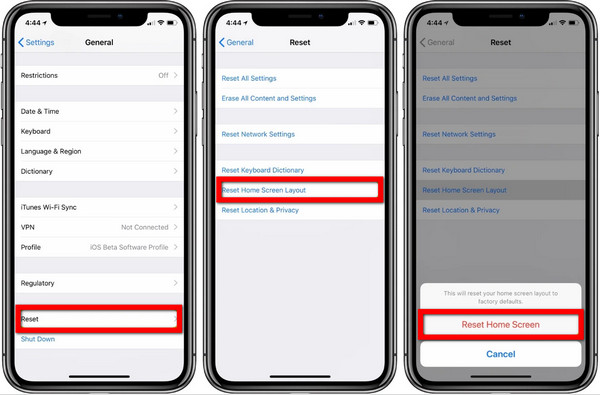
3. rész: Az App Store visszaállítása az iPadre a képernyőidő-beállításokkal
Az iPaden lévő App Store hiányának egyik oka a korlátozások beállítása. Engedélyeznie kell a képernyő bekapcsolási idejét, és korlátoznia kell telefonját abban, hogy alkalmazásokat telepítsen, töröljön vagy vásároljon az App Store-ból. Oldja fel a korlátozást, hogy visszaállítsa a normál állapotot.
1 lépésNyissa meg az iPad beállításait, majd koppintson a elemre Képernyőidő.
2 lépésÉrintse Tartalmi és adatvédelmi korlátozások.
3 lépésNyisd ki iTunes és App Store vásárlások, Akkor Hagyjuk az alkalmazások telepítésével, frissítésével és vásárlásával kapcsolatos alábbi lehetőségeket.
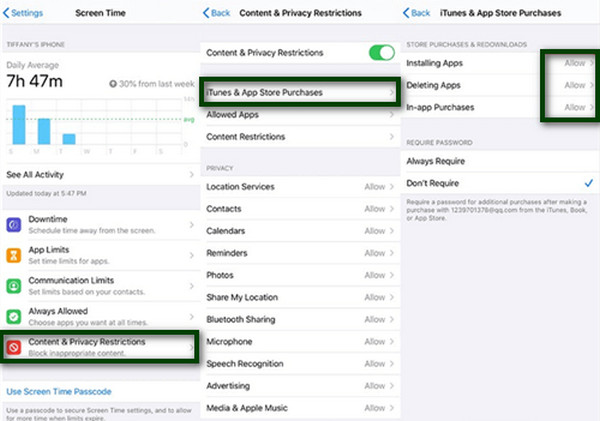
4. rész: Az App Store visszaállítása az iPadre a FoneLab iOS rendszer-helyreállítással
Ha a fenti megoldások bármelyike nem működött iPadjén, valószínűleg professzionális eszközre van szüksége a javításhoz. FoneLab iOS rendszer-helyreállítás segít, ha tudni szeretné, hogyan juthat hozzá az App Store-hoz iPaden, és más iPadOS-problémák esetén.
A FoneLab lehetővé teszi iPhone / iPad / iPod rögzítését DFU módból, helyreállítási módból, Apple logóból, fejhallgató módból stb. Normál állapotba adatvesztés nélkül.
- Javítsa ki a letiltott iOS-rendszerrel kapcsolatos problémákat.
- Adatok kinyerése letiltott iOS-eszközökről adatvesztés nélkül.
- Ez biztonságos és könnyen használható.
1 lépésTöltse le és telepítse a FoneLab iOS System Recovery programot a számítógépére.
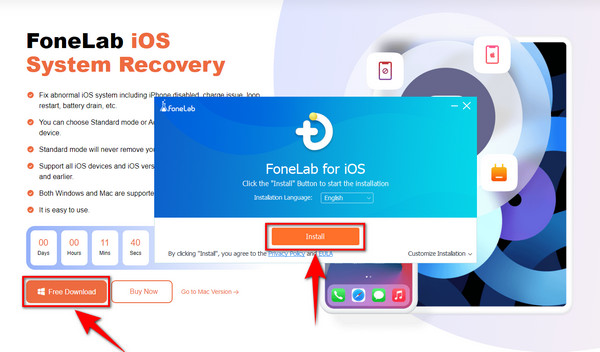
2 lépésA folyamat elindításához indítsa el a szoftvert. Ezután válassza ki a iOS rendszer-helyreállítás doboz a szoftver fő felületének jobb felső sarkában.
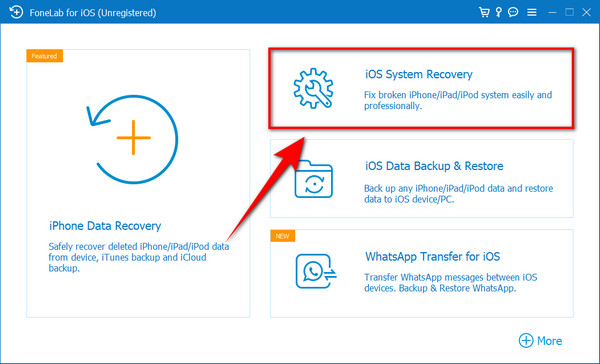
3 lépésCsatlakoztassa az iPadet a számítógéphez USB-kábellel, majd kattintson a gombra Rajt a folyamat elindításához. Választ Standard mód a probléma megoldásához anélkül, hogy a fájlokkal bajlódna. De választhatsz is Haladó szint ha törölni szeretné az összes adatát. Ezután kattintson megerősít után.
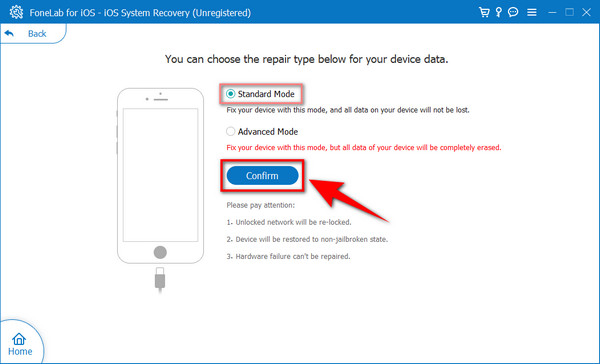
4 lépésMiután megerősítette, kövesse a felületen megjelenő lépéseket állítsa iPadjét helyreállítási módba. Minden iDevice-n különböző lépések vannak. Az utasítások megtekintéséhez kattintson az eszközhöz megfelelő iPad modellre.
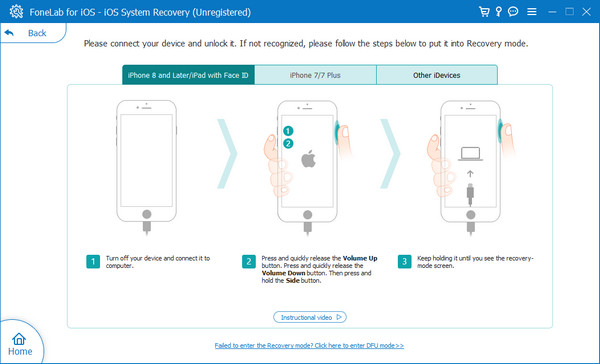
5 lépésTöltse le a firmware-t és válassza ki Javítás az iPad-probléma hiányzó App Store-jának javításához. Ez automatikusan visszaállítja iPadjét a normál állapotába.
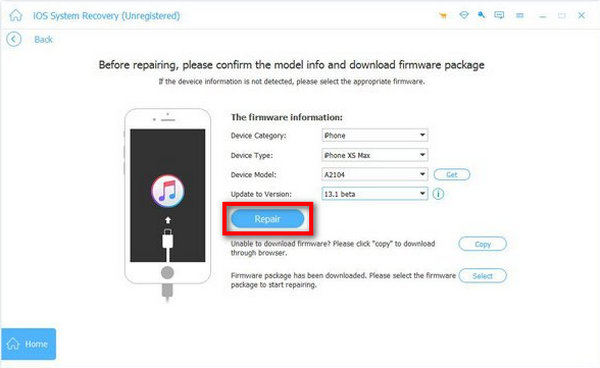
A FoneLab lehetővé teszi iPhone / iPad / iPod rögzítését DFU módból, helyreállítási módból, Apple logóból, fejhallgató módból stb. Normál állapotba adatvesztés nélkül.
- Javítsa ki a letiltott iOS-rendszerrel kapcsolatos problémákat.
- Adatok kinyerése letiltott iOS-eszközökről adatvesztés nélkül.
- Ez biztonságos és könnyen használható.
5. rész. GYIK az App Store visszaállításáról az iPadre
1. Miért nem találom az App Store-t az iPademen?
Számos lehetőség kínálkozik arra, hogy miért nem találja az App Store-t iPadjén. Az azonban biztos, hogy nem az az oka, hogy törölték. Az Apple nem engedélyezi a felhasználóknak, hogy töröljék az App Store-t iPadjükön. Meg kell találnia, miért tűnt el; a fenti cikk segít ebben. Ráadásul az App Store visszaszerzésében is segít.
2. Az újraindítás mindent töröl az iPademről?
Nem. Az újraindítás nem törli semmit az iPaden. Egyszerűen kikapcsol, majd újra bekapcsol. Ezzel frissíti az eszközt. Ezt akkor célszerű megtenni, ha az iPad egyszerű problémái vannak, például hiányoznak az alkalmazások, lassan futnak, egy alkalmazás nem nyílik meg stb.
3. Mi történik, ha engedélyezi a korlátozásokat az iPaden?
A korlátozások engedélyezése az iPaden lehetővé teszi bizonyos alkalmazások, például az App Store használatának korlátozását. Miután engedélyezte a korlátozást ezen az alkalmazáson, nem fogja tudni frissíteni, telepíteni vagy törölni az abból telepített alkalmazásokat. Ezenkívül korlátozhatja az adatvédelmi beállítások, az iTunes-vásárlások stb. használatát is. Ez leginkább arra szolgál, hogy megvédje a gyermekeket a nem megfelelő tartalmaktól és információktól az internet böngészése közben.
Megértjük, milyen kényelmetlen lehet az alkalmazások letöltése és frissítése az App Store nélkül. Még mindig sok nehézségen kell keresztülmennie az alkalmazások letöltésével, telepítésével és frissítésével a különböző webhelyeken. Ahelyett, hogy mindezt egyszerre és egy helyen, az App Store-ban tenné. De most, hogy megadtuk a legjobb megoldásokat arra vonatkozóan, hogyan szerezheti be az App Store-t iPaden, többé nem kell átélnie ezeket a nehézségeket. És bónuszként megbízható szoftvereket is bemutattunk Önnek, FoneLab iOS rendszer-helyreállítás, arra az esetre, ha más problémákba ütközne az iPadOS-sel kapcsolatban. Ha ez a cikk nagy segítségünkre volt, kérjük, ossza meg velünk tapasztalatait a megjegyzés rovatban. Továbbá ne habozzon feltenni kérdéseit, ha még mindig tudunk segíteni.
A FoneLab lehetővé teszi iPhone / iPad / iPod rögzítését DFU módból, helyreállítási módból, Apple logóból, fejhallgató módból stb. Normál állapotba adatvesztés nélkül.
- Javítsa ki a letiltott iOS-rendszerrel kapcsolatos problémákat.
- Adatok kinyerése letiltott iOS-eszközökről adatvesztés nélkül.
- Ez biztonságos és könnyen használható.
